你的 Windows PC 最近运行缓慢吗?在你的设备上加载应用程序和服务需要很长时间吗?那么,性能下降的原因之一可能是磁盘驱动器上的坏扇区。由于长时间使用和随着时间的推移,我们的机器往往会变旧。这就是为什么硬盘驱动器中的坏扇区开始出现在操作系统创建不可用的存储空间集群的地方。

在这篇文章中,我们将了解什么是坏扇区,如何修复 Windows 10 上的坏扇区,以及围绕这个主题你应该知道的所有其他内容。
什么是坏扇区?它们是如何发生的?
那么,究竟什么是坏扇区,为什么硬盘驱动器会产生坏扇区?好吧,简单来说,你可以将坏扇区视为在你不知情的情况下在磁盘驱动器上创建的有缺陷或无用的存储空间。由于各种原因,可能会创建坏扇区,无论是物理损坏还是由于故障或损坏的软件或应用程序的干扰。以下是可能在 Windows 操作系统上创建坏扇区的一些最常见原因。
- 停电。
- 磁盘驱动器的物理损坏。
- 读写操作未成功完成。
- 第三方软件或应用程序的干扰。
- 存在病毒或恶意软件。
坏扇区不过是一场噩梦!它们往往会占用你设备上不必要的存储空间并降低其性能。以下是一些解决方法,可帮助你修复 Windows 10 上的坏扇区。
Windows 10如何修复硬盘坏扇区
#1 扫描磁盘驱动器
Windows 10硬盘坏扇区的解决办法:第一步是检查磁盘驱动器是否有坏扇区。这是你需要做的。
前往桌面,找到“这台电脑”图标,然后双击它。
选择任何磁盘驱动器(你可以从 C:/ 驱动器开始),右键单击它,然后选择“属性”。
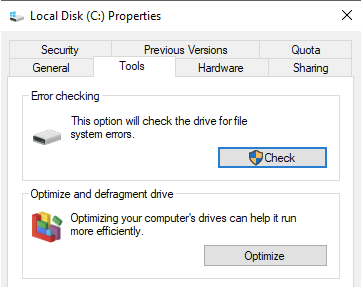
切换到“工具”选项卡,点击“错误检查”部分中的“检查”按钮。
等待一段时间,直到 Windows 扫描你的设备以修复计算机上存在的文件系统错误。
#2 使用 CHKDSK 命令
Windows 10如何修复硬盘坏扇区?CHKDSK(检查磁盘)是一个内置的 Windows 实用程序,它可以扫描和修复系统错误、逻辑错误并验证系统完整性。CHKDSK 命令在命令提示符终端上执行。按照这些快速步骤在 Windows 10 上使用 CHKDSK 命令。
启动开始菜单搜索框,键入“命令提示符”,右键单击它,然后选择“以管理员身份运行”。
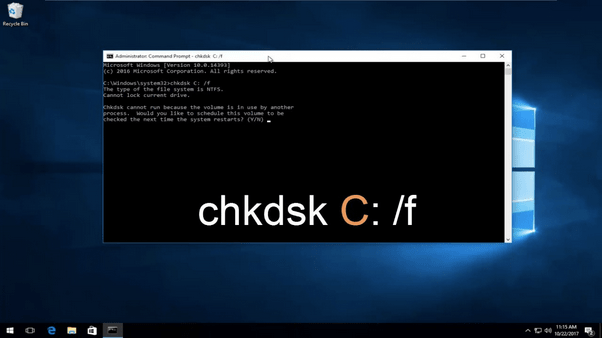
在命令提示符终端中,键入以下命令并按 Enter。
CHKDSK C: /f /r
CHKDSK 命令后跟需要执行扫描的驱动器初始值。如果你需要扫描另一个磁盘驱动器,也可以替换驱动器号。
等待几分钟,直到在你的设备上执行完整扫描,Windows 会自动修复坏扇区以修复磁盘驱动器。
#3 下载并安装高级系统优化器
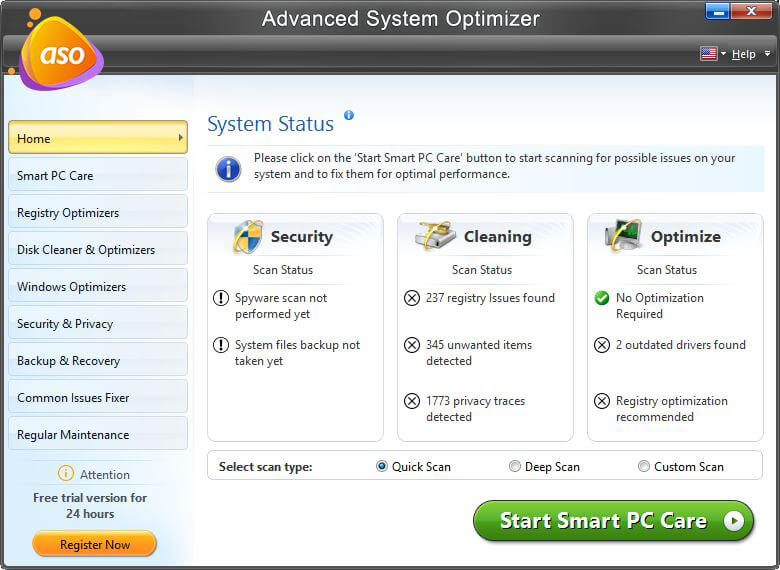
Windows 10硬盘坏扇区的解决办法:使用专业的清理和优化工具修复设备上的坏扇区是明智之举。下载并安装Advanced System Optimizer,这是一款功能强大的实用工具,可让你的磁盘驱动器处于一流状态。它执行各种任务,包括:
- 删除垃圾文件,缓存文件。
- 磁盘分配以删除坏扇区。
- 防止减速和系统崩溃。
- 恢复可用空间。
- 加密你的数据。
- 删除浏览历史记录和 cookie。
- RAM 优化器可提高 PC 的性能。
- 系统文件备份和恢复。
- 备份管理器。
- 安全删除文件。
只需在 Windows PC 上安装 Advanced System Optimizer 工具,启动软件并开始扫描过程即可立即修复 Windows 10 上的坏扇区。
#4 扫描你的设备以查找病毒和恶意软件
Windows 10如何修复硬盘坏扇区?尝试了上述解决方案,仍然没有运气?如果你仍然认为硬盘上出现了坏扇区,那么也许是时候扫描你的设备以查找恶意威胁了。不是吗?你可以安装高级安全解决方案来保护你的设备免受病毒和恶意软件的侵害。

下载并安装适用于 Windows PC 的 Systweak Antivirus,这是最好的防病毒工具之一,可提供全天候的威胁和漏洞利用保护。Systweak Antivirus 在保护你的设备和数据免受病毒、恶意软件、木马、间谍软件、广告软件和勒索软件攻击方面做得非常出色。
在你的 PC 上安装 Systweak Antivirus,启动该工具。选择扫描类型:快速扫描、深度扫描或自定义扫描,然后开始。
Windows 10硬盘坏扇区的解决办法结论
你可以按照以下几种方法修复 Windows 10 上的坏扇区。处理坏扇区是必须的,因为它们甚至会导致数据丢失。通过删除坏扇区,你不仅可以提高 PC 的性能,还可以恢复设备上的大量可用存储空间。如有任何其他疑问或帮助,请随时使用下面提到的评论空间!

